如何在excel表格中制作单轴气泡图?用excel制作气泡图教程
Excel表格中的数据要做成图标,而气泡图可以显示三组数据之间的关系。如何制作泡泡图标?让我们来看看详细的教程。
软件名称:office2007免费版(文件格式兼容包)2013软件大小:27.32MB更新时间:2013-03-14立即下载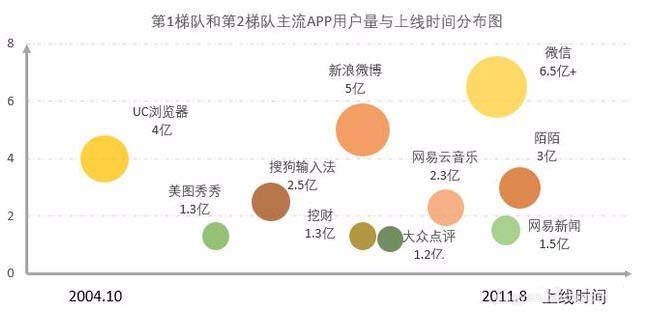 。
。
1.先准备两组原始数据,因为有两个数据维度,所以准备两组数据。

2.在工具栏中找到“插入”-“图表”-“插入图表”,在展开的菜单中选择XY散点图。
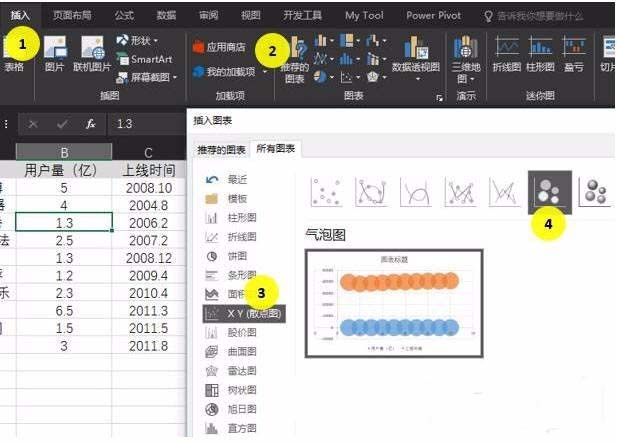
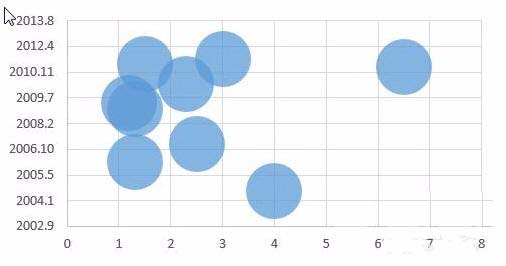
3.图表设置:在自动生成的图表中,横轴和纵轴的位置是相反的,代表气泡区域的数据也默认为相同的数值。选择x轴系列值的在线时间列数据、y轴系列值的用户数量列数据和系列气泡尺寸的用户数量列数据。
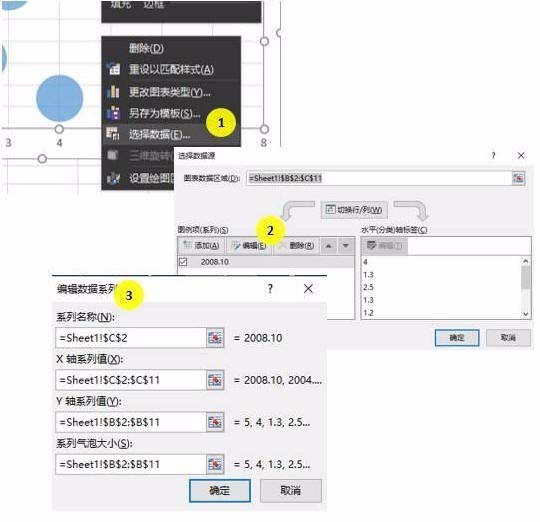
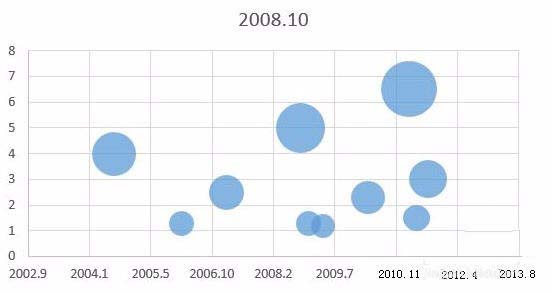
4.坐标轴格式调整:纵坐标格式:最大值:8;最小值:0;主体单元:2个;坐标轴颜色:灰色。坐标轴结束箭头:根据箭头类型和大小调整。会得到第二张图片的效果。
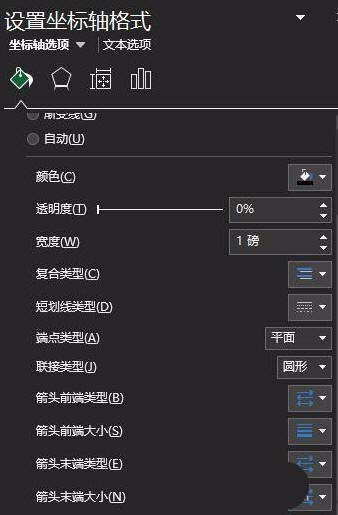
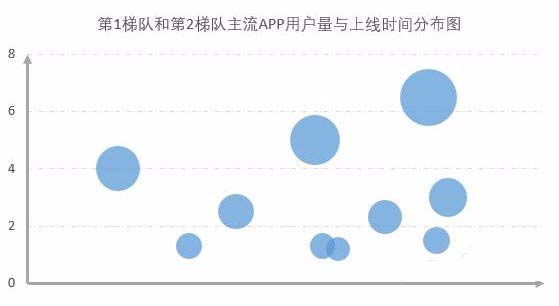
5.插入文本框,输入“开始时间和结束时间”和“在线时间”。在文本框中输入文本后,选择文本框,然后按Ctrl+C,再选择图表,然后按Ctrl+v。

6.配色:可以根据数据点使用自动上色;如果对自动填充的颜色不满意,也可以一次设置一个气泡的颜色。
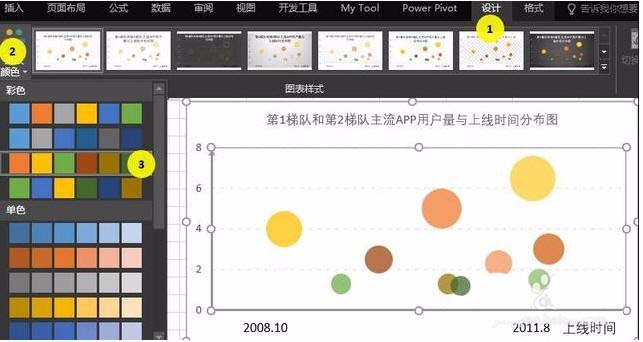
7.添加文本标签:
(1)逐一添加标签。
(2)系统自带添加文字标签功能(注:适用office2013)。

8.完成后的效果如下图所示。
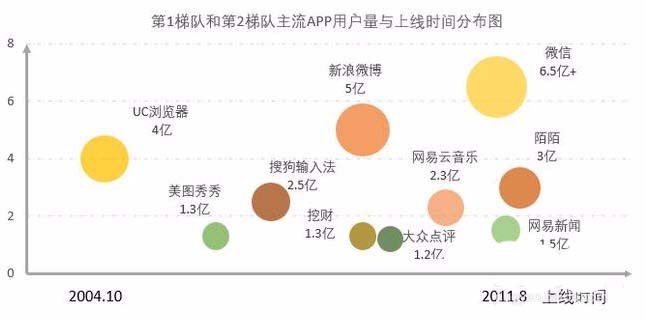
以上是用excel表格制作单轴气泡图的教程。希望你喜欢。请继续关注。
相关建议:
如何在excel表格中给图片添加边框?
如何用excel制作半圆形气泡信息图?
如何将Excel数据转换成3D气泡图?
版权声明:如何在excel表格中制作单轴气泡图?用excel制作气泡图教程是由宝哥软件园云端程序自动收集整理而来。如果本文侵犯了你的权益,请联系本站底部QQ或者邮箱删除。

















